Mục lục
Câu trả lời nhanh của bạn:
Trình chuyển đổi lịch sử vị trí Snapchat có thể kiểm tra lịch sử vị trí Snapchat của ai đó.
Trình xem vị trí Snapchat và Trình hiển thị lịch sử vị trí là những công cụ cho mục đích này; sau khi tải tệp .json lên, họ có thể xem lịch sử vị trí của Snapchat.
Bạn có thể xem các vị trí trước đó trên Snapchat bằng tính năng lịch sử bản đồ Snap.
Bạn không thể thấy vị trí của ai đó trên Snapchat trong Ghost vì tính năng này được tạo để ẩn vị trí khỏi những người dùng khác.
Trình chuyển đổi lịch sử vị trí Snapchat:
Trình chuyển đổi lịch sử vị trí Snapchat có thể chuyển đổi dữ liệu lịch sử vị trí Snapchat sang định dạng có thể đọc được.
Tải lên tệp .json:Vị trí-Chuyển đổi Chờ đã, nó đang hoạt động…
🔴 Cách thực hiện:
Hãy thử các bước sau:
Xem thêm: Cách xem các nhóm Facebook riêng tư & Tham gia – Người xemBước 1: Mở trình chuyển đổi lịch sử vị trí Snapchat và tải lên tệp .json.
Bước 2: Nhấp vào trên nút Chuyển đổi .
Bước 3: Nó sẽ hiển thị vị trí của người dùng.
Trình kiểm tra lịch sử vị trí Snapchat:
Bạn có thể thử các công cụ sau:
1. Trình xem vị trí Snapchat
Bạn có thể sử dụng công cụ này để theo dõi vị trí Snapchat của ai đó; để sử dụng công cụ này, bạn cần thực hiện theo các bước chung:
🔴 Các bước thực hiện:
Bước 1: Mở trình duyệt Google của bạn và truy cập: trang web snapchatlocation.madsba.dk .
Bước 2: Khi trang mở ra,nhấp vào nút “Chọn tệp” và tải tệp location_history.json chứa dữ liệu Snapchat của bạn lên. Bạn có thể tải xuống tệp này từ trang web Snapchat.
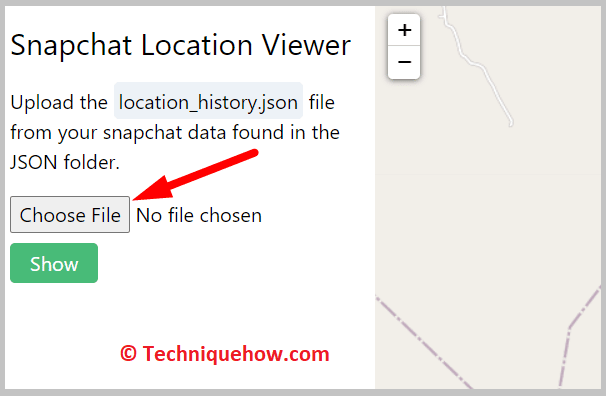
Bước 3: Sau khi tệp được tải lên, công cụ sẽ bắt đầu xử lý dữ liệu và chuyển đổi dữ liệu đó thành dạng trực quan hóa bản đồ.
Bước 4: Sau khi quá trình chuyển đổi hoàn tất, bạn cũng có thể xem hoạt động Snapchat của mình trên bản đồ vì nó có thể lưu trữ và hiển thị lịch sử vị trí của Snapchat.
2. Trình hiển thị lịch sử vị trí
Trình hiển thị lịch sử vị trí là công cụ của bên thứ ba để trực quan hóa dữ liệu vị trí của bạn từ các dịch vụ khác nhau, bao gồm cả Snapchat. Dưới đây là các bước chung để sử dụng Trình hiển thị lịch sử vị trí với dữ liệu Snapchat:
🔴 Các bước thực hiện:
Bước 1: Truy cập Vị trí Trang web History Visualizer: //locationhistoryvisualizer.com/heatmap/ vào trang web trực tiếp.
Bước 2: Giải nén tệp location_history.json đã tải xuống vào một thư mục trên máy tính của bạn.
Bước 3: Đăng nhập vào tài khoản Snapchat của bạn và tải xuống dữ liệu lịch sử vị trí của bạn từ menu Cài đặt. Giải nén tệp .json đã tải xuống vào một thư mục trên máy tính của bạn.
Bước 4: Mở thư mục Trình hiển thị lịch sử vị trí, nhấp đúp vào nút “Chọn tệp” và chọn tệp KML từ thư mục dữ liệu lịch sử vị trí Snapchat của bạn.
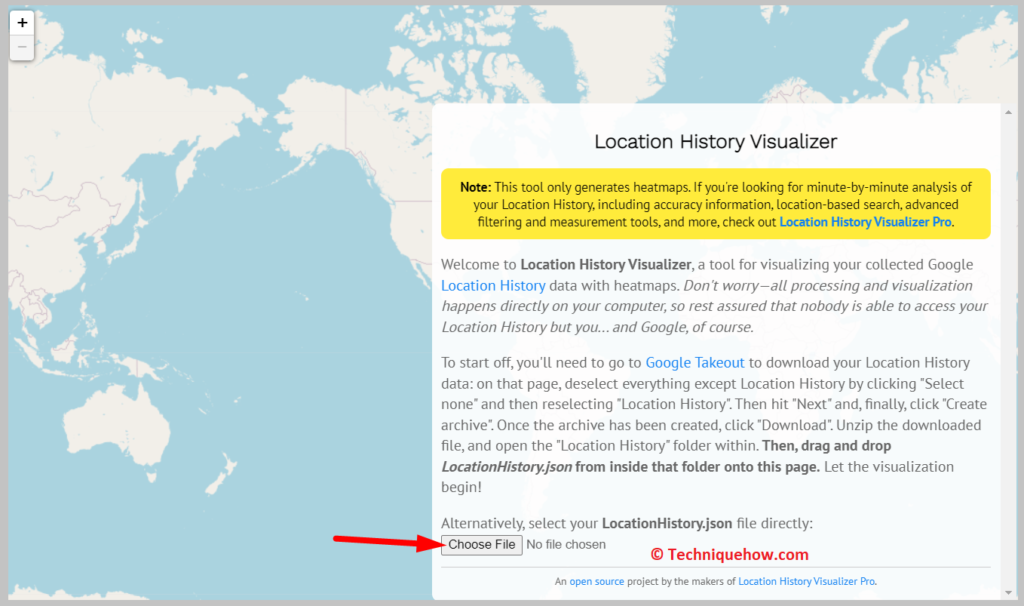
Bước 5: Định cấu hình cài đặt công cụ, chẳng hạn như phạm vi ngày, loại bản đồ vàchế độ trực quan hóa, theo tùy chọn của bạn.
Bước 6: Nhấp vào nút “Trực quan hóa dữ liệu” để tạo trực quan hóa bản đồ cho dữ liệu lịch sử vị trí Snapchat của bạn.
Cách thực hiện Xem các vị trí trước đây của bạn trên Snapchat:
Bạn có thể xem các vị trí trước đây của mình trên Snapchat bằng cách truy cập dữ liệu lịch sử vị trí mà bạn có thể tải xuống từ tài khoản Snapchat của mình.
Dưới đây là các bước để xem các vị trí trước đây của bạn trên Snapchat:
🔴 Các bước thực hiện:
Bước 1: Mở Snapchat, đăng nhập vào tài khoản của bạn và nhấn vào biểu tượng Bitmoji hoặc hồ sơ của bạn ở góc trên cùng bên trái của màn hình.
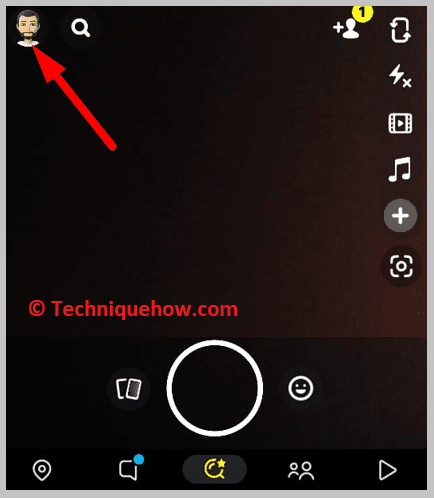
Bước 2: Nhấn vào biểu tượng bánh răng ở góc trên cùng bên phải để truy cập cài đặt của bạn và cuộn xuống để nhấn vào “Tôi cần trợ giúp” trong phần Hỗ trợ.
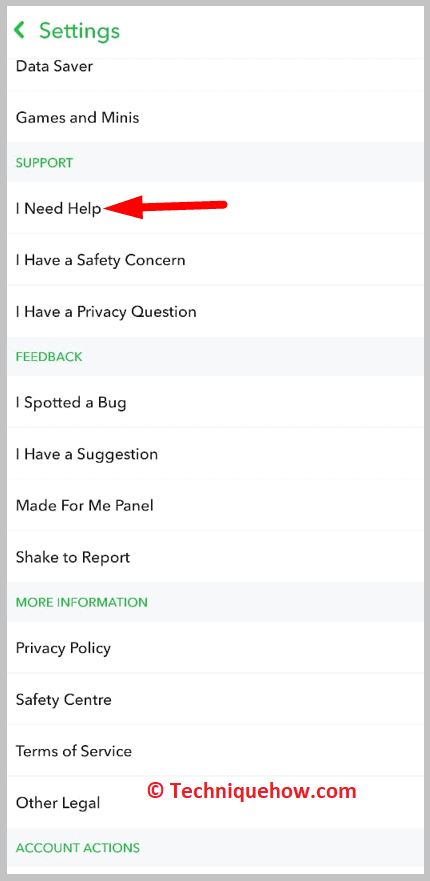
Bước 3: Tìm kiếm “Tài khoản của tôi & amp ; Security”, sau đó chọn “Thông tin tài khoản”, sau đó nhấn vào “Tải xuống dữ liệu của tôi” hoặc trực tiếp vào phần Tải xuống dữ liệu của tôi.
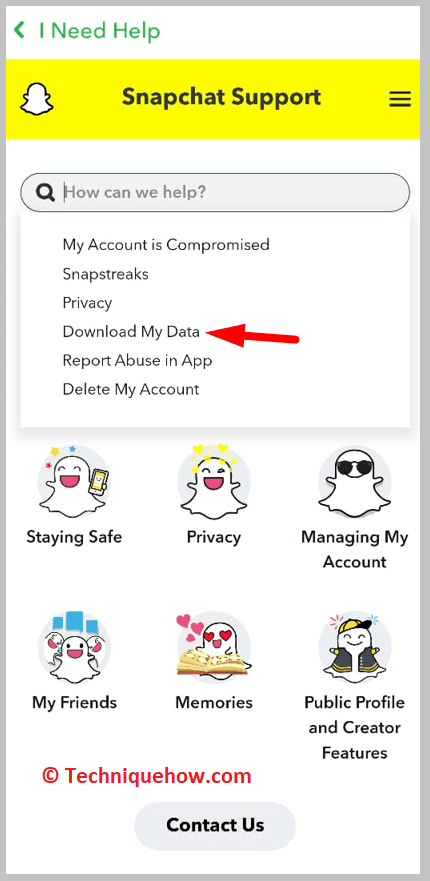
Bước 4: Bây giờ hãy đăng nhập và sau đó truy cập vào Dữ liệu của tôi và nhập địa chỉ email của bạn để yêu cầu tải xuống.
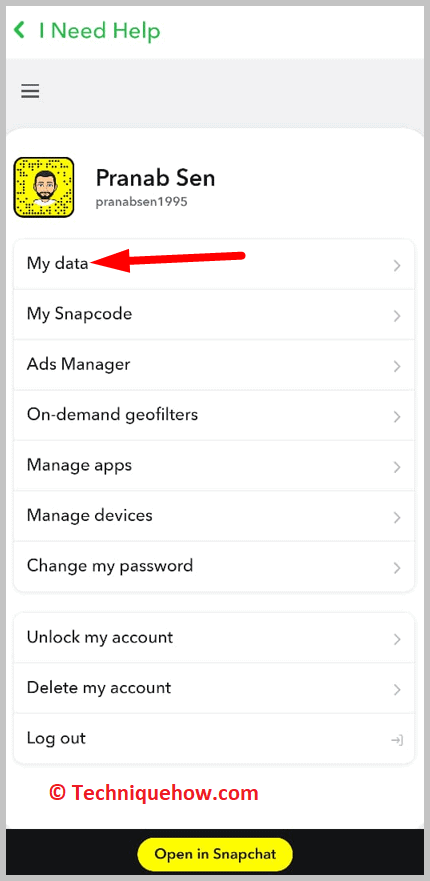
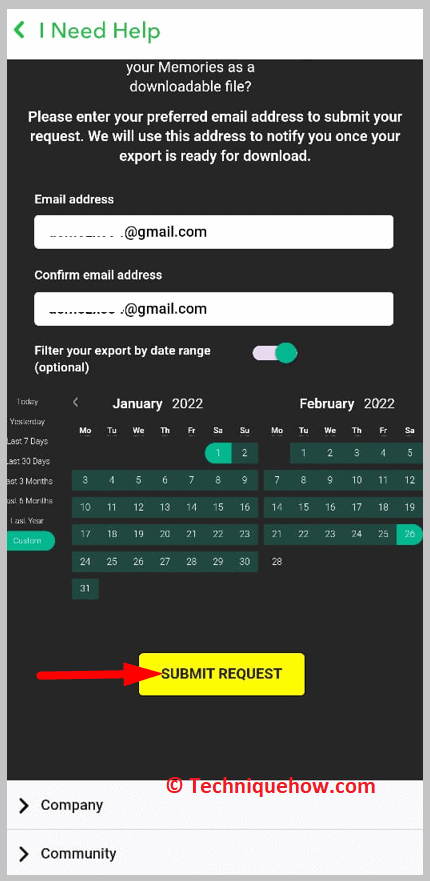
Bước 5: Snapchat sẽ gửi cho bạn một liên kết để tải xuống dữ liệu của bạn; nhấp vào liên kết và nhập mật khẩu Snapchat của bạn để xác minh danh tính của bạn
Bước 6: Tải xuống tệp ZIP chứa dữ liệu Snapchat của bạn và giải nén tệp đó vào một thư mục trên máy tính của bạn.
Bước 7: Định vị thư mục “Snap Map History” và mở tệp KML bằng Google Earthhoặc một công cụ lập bản đồ tương tự và bạn sẽ có thể xem các vị trí trước đó của mình trên bản đồ.
Các câu hỏi thường gặp:
1. Làm cách nào để bạn theo dõi ai đó trên Snapchat?
Bạn có thể theo dõi ai đó trên Snapchat bằng cách trực tiếp hỏi họ về vị trí của họ hoặc nếu bạn muốn theo dõi ai đó mà không biết họ, thì bạn sẽ phải sử dụng một số công cụ của bên thứ ba vì Snapchat không có bất kỳ tính năng sẵn có nào giúp bạn theo dõi vị trí của ai đó.
Để làm điều đó, bạn có thể sử dụng nhiều công cụ khác nhau như mSpy, Cocospy, BeenVerified, v.v., nơi bạn có thể nhập tên người dùng của người dùng Snapchat và họ sẽ cung cấp cho bạn thêm chi tiết về tài khoản, bao gồm cả vị trí của anh ấy.
2. Làm cách nào để xem vị trí của ai đó trên Snapchat ở chế độ Ghost?
Không thể xem vị trí của ai đó trên Snapchat ở chế độ Ghost. Chế độ ma là một tính năng bảo mật trên Snapchat cho phép người dùng ẩn vị trí của họ khỏi những người dùng khác. Khi ai đó bật chế độ Bóng ma, vị trí của họ sẽ không hiển thị trên ứng dụng và họ sẽ không xuất hiện trên Bản đồ Snap.
Điều quan trọng là phải tôn trọng quyền riêng tư của mọi người và không tìm cách bỏ qua tùy chọn ẩn vị trí của họ . Nếu bạn lo lắng về nơi ở hoặc sự an toàn của ai đó, bạn nên tìm kiếm sự trợ giúp từ các cơ quan có liên quan hoặc nói chuyện trực tiếp với người đó.
Xem thêm: Cách ẩn bạn bè trên Snapchat